本文以Android 7.1的代码为蓝本,部分源码在不同Android版本上略有区别。
1 数字签名介绍
本节的内容概要如下:
-
首先,介绍数字签名的产生背景,有什么用途以及怎么用,涉及到经常被拿出来比对的概念:数字签名(Digital Signature)和电子签名(Electronic Signature)。
-
然后,介绍数字签名的运行机制,数据加密和认证的过程,涉及到的重要概念:密钥对(Key Pair),即私钥(Private Key)和公钥(Public Key)。
-
最后,通过介绍两个与数字签名相关的工具ssh-keygen和keytool,一个密钥管理文件keystore,引申出几个重要的概念:证书(Certificate)、证书链(Certificate Chain)、证书认证机构(Certificate Authority)。
1.1 背景
Digital Signature直译成中文就是数字签名,是Whitfield Diffie和Martin Hellman早在1976年就提出的概念,以他们名字命名的Diffie-Hellman Key Exchange算法可以用于在公开网络上传送密钥。 随后,由Ron Rivest, Adi Shamir和Leonard Adleman三人发明的RSA算法,被广泛运用到数字签名中。首个投放到市场的数字签名应用在1989年发布,采用的算法就是RSA。
签名有什么用呢?
生活中,大家一定有签名表身份的经历,譬如:在刷银行卡消费时,需要签上自己的大名,收银员有时还会对比一下你签的名与银行卡上签名栏是否匹配;在签署合同时,往往需要潇洒的挥上自己的大名,甚至手抹红印,按下指纹。这些都是为了确定行为人的身份,作为后续问题追溯的依据。数字签名的签名两字正是源于生活,意在确定身份,而数字两字表明其是签名的一种类型:基于密码学的签名方式。被数字签名广泛采用的RSA算法就是一种加密算法。
数字签名怎么用呢?
在网络发送信息时,存在安全问题,因为在发送者和接收者之间可能存在第三者,截获发送者信息,进行篡改后,再发送给接收者。为了解决这类安全问题,发送者可以对数据进行数字签名,当接收者拿到一堆签名后的数据时,可以对数据进行校验,一旦校验成功,接收者可以信心满满的说:
- 这些数据一定是某人发送过来的,可以通过其他机构确定发送人的资质。
- 发送者不可抵赖这是自己发送的,一旦接收者一口咬定数据是来源于某位发送者,那发送者只能心服首肯。
- 这些数据一定没有被篡改,否则不会通过校验。
这其实就是数字签名的三大特性:可认证性(authentication)、不可抵赖性(non-repudiation)和完整性(integrity)。即便收到被第三者篡改的数据,接收者也可以确定数据不是来源于受信的发送者,而且数据肯定被动过。
自古以来,手写签名、按压指纹这种传统的签名方式都是具有法律效应的。在电子信息如此发达的今天,电子签名(Electronic Signature)也是被很多国家和地区(欧盟、美国)也被立法保护。读者在接触数字签名的概念时,往往会关联到电子签名的概念,前者属于技术实现的范畴,后者属于人文律法的范畴。
人们认可电子签名在法律上的有效性,而数字签名采用一定的加密算法,来保障电子签名的这种有效性。诚然,加密算法总有过时的一天,譬如广泛应用的低位数的RSA算法就已经被破解了,这时候,电子签名的有效性就消失了,需要进一步更新数字签名的算法,继续维持电子签名的法律有效性。
这里,还需要说明一点,并非所有的电子签名实现都是采用数字签名。
1.2 机制
数字签名是如何保证可认证、不可抵赖和完整性的呢?这得从数字签名的算法说起。数字签名的实现包含三个算法:
-
密钥生成算法。数字签名采用的是非对称密钥生成算法,即会生成一对密钥:私钥和公钥。用私钥加密的数据,只能用对应的公钥解密。私钥是应该要保护起来,不会泄露给其他人;公钥是完全公开的,会随着加密数据一起在公开网络上传送。
-
签名算法。给定私钥(private key)和数据(message),可以生成一个签名(signature)。
-
签名验证算法。给定数据(message)、公钥(public key)和签名(signature),可以解密数据并验证数据的来源和完整性。
密钥有对称(symmetric)和非对称(public)之分。对称密钥只有一个,同时用于加密和解密,就像我们用同一把钥匙开门和锁门,谁拿到钥匙,谁就掌握了房间的使用权。DES和AES这种加密算法采用的是对称密钥,而上文提到的RSA算法采用的是非对称密钥。
下图示意了数字签名的运行机制:
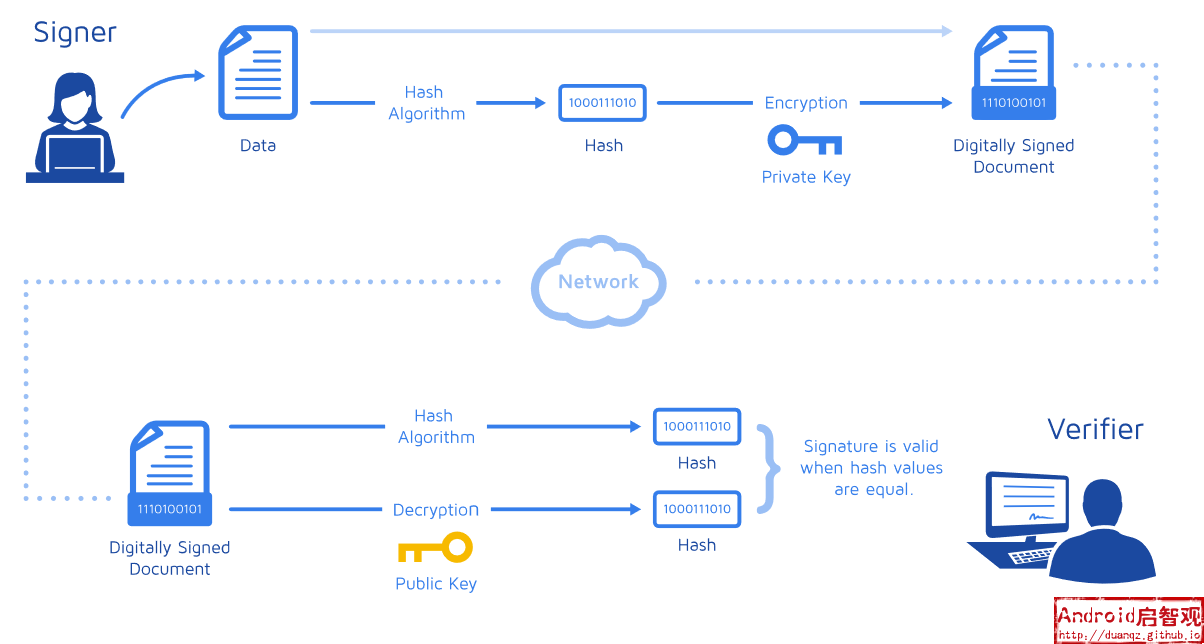
-
对待发送的数据明文进行Hash,通常可采用MD5或SHA算法,然后采用私钥对Hash值进行加密,得到签名。将数据明文和签名一同发送出去。为什么要先对原始数据进行Hash后再用私钥加密呢?因为原数据可能比较大,直接使用私钥加密将会非常耗时。
-
接收数据以后,会经过签名验证,其实就是比较两个Hash值:采用同样的Hash算法对数据明文进行解密,得到一个Hash值;采用公钥对签名进行解密后,得到原始的Hash值。如果两个Hash值相同,则说明数据没有被篡改而且来源可信:
-
如果用公钥解密成功,则说明公钥与签名的私钥是唯一配对的,即一定是某个私钥的签名,这就保障了来源不可抵赖。
-
如果数据被篡改,则接收到数据的Hash值与解密后的Hash值不会相同,这就保障了完整性。
-
接收到的公钥是可以由第三方权威机构(Certificate Authority)认证的,因此接收方可以验证来源是否可靠,这就可以保障来源的可认证性。关于CA认证我们后文再展开。
-
说了这么多,其实数字签名最神奇的地方就在于密钥对:用私钥加密后的数据只能用对应的公钥解密。 RSA算法的理论根基是欧拉定理,可以参见RSA算法原理介绍。
1.3 使用
了解数字签名的基本概念之后,就需要进一步了解一些数字签名的使用工具和衍生概念。
1.3.1 ssh-keygen
在使用SSH(Secure SHell)进行远程登录或其他网络请求时(譬如下载git库),会接触到ssh-keygen。相比Telent, FTP这些协议,SSH是安全的,因为可以使用ssh-keygen生成一对密钥,对通信过程进行加密,防止第三方攻击。
举一个最常见的例子,github上的开源项目均支持通过SSH协议进行下载,这就需要在github上添加一个SSH Key,否则无法正常下载github上的项目。
首先,会先在本地使用ssh-keygen命令生成一个密钥对:
$ ssh-keygen
Generating public/private rsa key pair.
Enter file in which to save the key (~/.ssh/id_rsa):
Enter passphrase (empty for no passphrase):
Enter same passphrase again:
Your identification has been saved in ~/.ssh/id_rsa.
Your public key has been saved in ~/.ssh/id_rsa.pub.
The key fingerprint is:
ac:70:ea:54:20:75:ce:8e:ec:ed:36:8f:b2:4a:3d:26 xo@X
The key's randomart image is:
+--[ RSA 2048]----+
| . . |
| . + |
| . . o |
| o + . |
| + + S |
| o * . |
| E B o |
| . =.oo. |
| ..o+oo. |
+-----------------+
该命令执行完后,会在用户目录下的.ssh子目录生成两个文件:id_rsa和id_rsa.pub。
然后,便是将id_rsa.pub的文件内容粘贴到github的SSH Key中。完成配置后便可通过SSH下载远程代码,知其然却不知其所以然。在理解了数字签名的基本概念后,再来看这个过程:
-
ssh-keygen默认采用RSA算法生成了私钥(id_rsa)和公钥(id_rsa.pub)。上文中采用的是RSA 2048位的算法,因为256,512位的RSA算法已经被破解了。这里需要提出的是,除了RSA,还有其他密钥对的生成算法,譬如DSA(Digital Signature Algorithm)、EdDSA(Edwards-curve Digital Signature Algorithm)等,可以通过ssh-keygen的-t参数指定密钥对的生成算法。
使用ssh-keygen生成密钥对时,会提示输入一个口令(passphrase),用来保护私钥。口令采用的对称密钥加密算法,简单来说,口令就像银行卡密码一样,需要记在脑子里。
公钥通常比较长,上文中RSA算法生成的公钥是2048位,为了便于描述和比对,采用MD5算法将公钥映射成128位的Hash值,通常用16进制表示,这一串Hash值就叫做指纹(Fingerprint)。
-
将公钥粘贴到github的SSH Key配置项中,能够免去不断输入用户名和密码的烦恼;同时,这说明公钥是完全公开的,但私钥(id_rsa)仍然是保存在本地的。当github收到从客户端发起请求时,会利用客户端的公钥对一串随机数进行加密操作,然后将密文发送给客户端;客户端在收到密文后,会用配对的私钥进行解密,如果解密成功,便可建立一个受信的连接,不用再通过用户名和密码鉴权。
除了github,还有很多代码管理工具都支持SSH,譬如gitlab,oschina,gerrit等,其操作过程都是一致的。因为SSH利用数字签名,建立了安全的连接。
1.3.2 keytool
keytool是JDK的一个工具,用于密钥和证书的管理。keytool的主要操作对象是keystore文件,该文件一般以.keystore或.jks(Java KeyStore)为后缀名,用于密钥和证书的存储,其存储结构如下图所示:
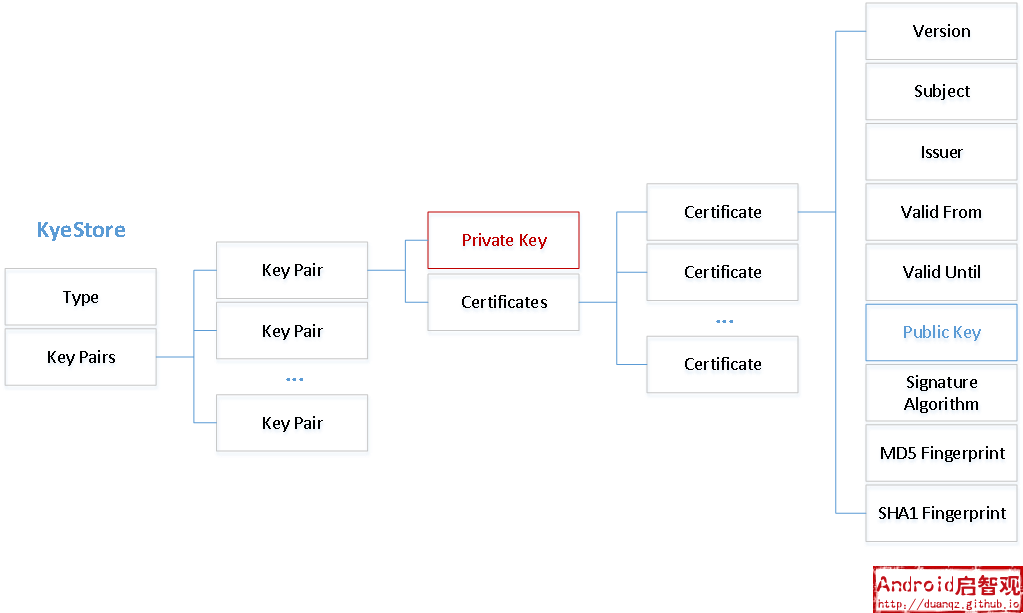
keystore可以存储多个密钥对(Key Pair),每一个密钥对包含私钥(Private Key)和多个证书(Certificate)。想必诸位读者一定心生怪异了,上文说的密钥对都是一个私钥和一个公钥配对,然而keystore中存储的却是私钥和多个证书的配对,到底密钥对是怎么一样对应关系呢?这里有必要把证书和公钥的关系说明清楚了。
证书(Certificate)
如其名,用来证明真伪,就像一家企业的营业执照、大学生的毕业证一样,可用来证明其标的物的合法性,数字签名中的证书就是用于证明公钥的合法性。前文中提过,数字签名算法具备可认证性,然而公钥是完全公开的,很容易被伪造,这样一来,给定一个公钥是无法认证其合法性的,因此,需要给公钥“颁发”一个证书,其实现手段就是给公钥再签名一次,得到的结果就是证书。上图中,展示了一个完整的证书所包含的属性:Version、Subject、Issuer、Valid From、Valid Until、Public Key(待签名的公钥)、 Signature Algorithm(对公钥签名采用的数字签名算法)、Fingerprint(对公钥签名的公钥)。
至此,我们知道证书和公钥的关系了:证书就是对公钥再次签名产生的结果,证书包含被签名的公钥、公钥拥有者的信息以及对公钥进行签名的公钥。 接下来,还有两个重要的概念:证书认证机构CA(Certificate Authority)和证书链(Certificate Chain)。这两个概念在数字签名体系中经常出现,但并不容易理解。
证书认证机构CA(Certificate Authority)和证书链(Certificate Chain)
上述证书的生成过程会导致一个无限的链条:要得到证书,就需要给公钥进行数字签名,这就有两个公钥了:证书本身的公钥(即证书中的Public Key,用公钥A表示)和数字签名算法的公钥(即证书中的Fingerprint,用公钥B表示),要保证公钥B的合法性,我们可以对公钥B再进行数字签名,就又会引入一个新的公钥C,由此类推,还会有公钥D、E、F…,公钥合法性的保证就像链条一样:层层相扣,无穷无尽。怎么办呢?要打破这个无限的链条,就需要有一个权威机构,来统一颁发证书,这个机构就是CA(Certificate Authority),只要是CA颁发的证书,就不需要再签名了,就是权威的。然而,全世界需要的证书太多了,光靠一个CA是忙不过来的,CA得授权一些代理,这些代理也可以颁发证书,代理颁发的证书也被认为是合法可信的,这就形成了一个证书认证的链条,即证书链。我们再回过来头来看一下keystore文件的结构:一个私钥(Private Key)与多个证书(Certificates)组成密钥对(Key Pair),其实多个证书的结构就是证书链。
要理解CA和证书链,还是可以举毕业证的例子,我们的政府就可以看做一个CA,政府授权给教育部,教育部具备颁发和认证毕业证的职能;教育部再授权给各个高校,高校具备颁发自己学校毕业证的职能,教育部和高校就是不同级别的代理,授权过程就像链条一样。当我们要认证一个毕业证的真伪时,先拿到所属高校认证一下,如果高校无法确定合法,就拿到教育部认证一下,这种对毕业证的颁发和逐级认证的过程,就可以理解为证书链。
有了这么多概念储备后,就可以轻松理解keytool这个工具的使用了。如果将keystore看做密钥和证书管理的数据库,那么keytool就是这个数据库增、删、改、查的接口。 笔者在网上搜索keytool的使用,基本都是罗列keytool命令的各中参数,真心记不住啊!好在Eclipse/Android Studio这些IDE都集成了keysotre的图形化工具,为开发人员带来了在签名的便利。
当然,除了Eclipse/Android Studio里面的keystore操作工具,还有很多其他好用的工具,笔者通过KeyStore Explorer工具打开Android的debug.keystore文件(位于~/.android/,存储了Android应用的默认签名),可以看到如下信息:
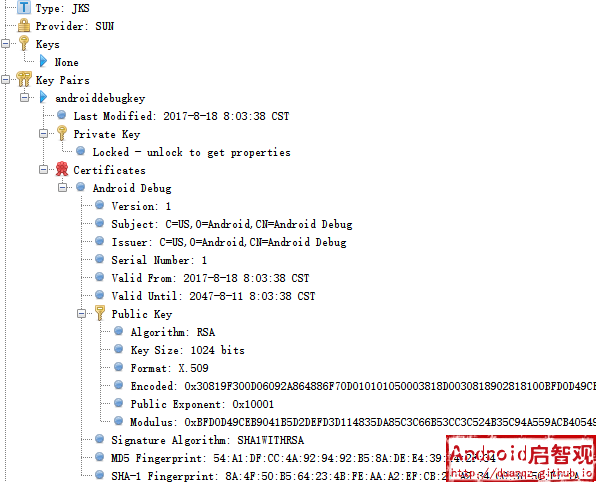
通过keytool命令可以显示出相同的内容:
duanqizhi@xo:~$ keytool -list -v -keystore ~/.android/debug.keystore
Enter keystore password: # 此处需要输入keystore的口令: android
Keystore type: JKS
Keystore provider: SUN
Your keystore contains 1 entry
Alias name: androiddebugkey
Creation date: Jul 1, 2015
Entry type: PrivateKeyEntry
Certificate chain length: 1
Certificate[1]:
Owner: CN=Android Debug, O=Android, C=US
Issuer: CN=Android Debug, O=Android, C=US
Serial number: 588a6601
Valid from: Wed Aug 18 08:03:38 CST 2017 until: Fri Aug 11 08:03:38 CST 2047
Certificate fingerprints:
MD5: DD:89:BB:7A:E2:49:66:E0:B5:2F:9C:CF:DB:3B:AB:26
SHA1: 7B:DE:EF:7E:4A:25:8E:F8:08:0B:8D:28:32:0A:0A:3C:C6:50:D5:CB
SHA256:
27:E0:B8:9C:6B:4F:C6:88:25:7E:34:6E:93:7D:6C:F2:58:AC:64:02:2A:44:BB:17:23:19:E8:F4:8C:17:E6:30
Signature algorithm name: SHA256withRSA
Version: 3
Extensions:
#1: ObjectId: 2.5.29.14 Criticality=false
SubjectKeyIdentifier [
KeyIdentifier [
0000: 34 D2 8F 7A D4 AE FB 04 A8 0D 0E 7A D6 8C 3C 00 4..z.......z..<.
0010: 9B 71 5A 61 .qZa
]
]
*******************************************
*******************************************
可以为keystore文件设置一个口令,增强访问的安全限制。Android的debug.keystore口令就是android,我们通过Eclipse/Android Studio开发应用时,默认就会使用debug.keystore进行签名。该文件描述了以下信息:
-
keystore的文件格式为JSK(Java Key Store),技术提供商为SUN公司。
-
keystore存了一个记录:名为androiddebugkey的密钥对,其中有一个私钥和一条证书链,证书链中只有一个证书。
-
证书的持有者和发布者都是
CN=Android Debug, O=Android, C=US,Common Name是Android Debug,Organization Name是Android,Country是US。 -
证书的有效期2017-8-18到2047-8-11;分别用MD5,SHA1,SHA256三种不同的Hash算法计算出了证书的指纹。
-
证书中的公钥是采用RSA 1024算法生成的,格式是X.509,上述所定义的各种属性字段,就是X.509的标准。
本节不再罗列keytool命令的其他参数,后文中还会使用keytool查看APK的签名信息。其实,最重要的还是理解几个关键概念:证书、证书链、证书认证机构,在当下的安全体系中,这几个概念出现的相当多,最有名的当属HTTPS。
2 Android使用数字签名的场景
笔者把Android中数字签名的应用场景分为应用和系统两个层面,先抛出具体的场景,后文中再通过源码分析这些场景的实现方式。
-
应用层面:Android对APK的签名要求
- Android拒绝安装没有签名的APK
- Android并不校验证书的合法性
- 当签名不匹配时,APK升级会失败
-
系统层面:Android基于数字签名的一些机制
- 编译Android系统时,会根据不同应用的类型进行签名
- Android基于数字签名来判定是否给应用授权
- Android基于数字签名来标记APK的SELinux Lable
2.1 未签名的APK VS 签名后的APK
Android中的数字签名主要是针对APK的,因此有必要先介绍APK签名前后的差异。使用JDK的工具jarsigner便可对APK进行签名。
duanqizhi@xo:~$ jarsigner -verbose \
-keystore ~/.android/debug.keystore \
-signedjar app-signed.apk app-unsigned.apk \
androiddebugkey
Enter Passphrase for keystore: #此处输入密钥android
updating: META-INF/MANIFEST.MF
adding: META-INF/ANDROIDD.SF
adding: META-INF/ANDROIDD.RSA
signing: AndroidManifest.xml
signing: classes.dex
signing: res/anim-v21/design_bottom_sheet_slide_in.xml
signing: res/anim-v21/design_bottom_sheet_slide_out.xml
signing: res/anim/abc_fade_in.xml
... #此处省略很多对其他文件的signing日志
signing: resources.arsc
jar signed.
该命令使用了前文介绍的Android Studio默认的keystore文件,其中存放了一对别名为androiddebugkey的密钥对。加上-verbose参数可以打印出具体对哪些文件进行过签名。
APK文件其实就是压缩包,可以通过zip或tar等工具直接解压打开,对比签名前后的APK内容如下:
app-unsigned app-signed
├── AndroidManifest.xml ├── AndroidManifest.xml
├── classes.dex ├── classes.dex
├── META-INF ├── META-INF
│ │ │ ├── ANDROIDD.RSA
│ │ │ ├── ANDROIDD.SF
│ └── MANIFEST.MF │ └── MANIFEST.MF
├── res ├── res
└── resources.arsc └── resources.arsc
由此可见,APK签名前后,只有META-INF目录发生了变化,签名后会更新MANIFEST.MF文件,会增加ANDROIDD.SF和ANDROIDD.RSA这两个文件,这与使用jarsigner签名时的日志输出是一致的。那么,META-INF/目录下,变化的这三个文件到底是什么呢?
MANIFEST.MF和ANDROIDD.SF都是文本文件,直接打开可以看到其文件内容,通过bcompare对比工具查看其文件差异,截图片段如下图所示:
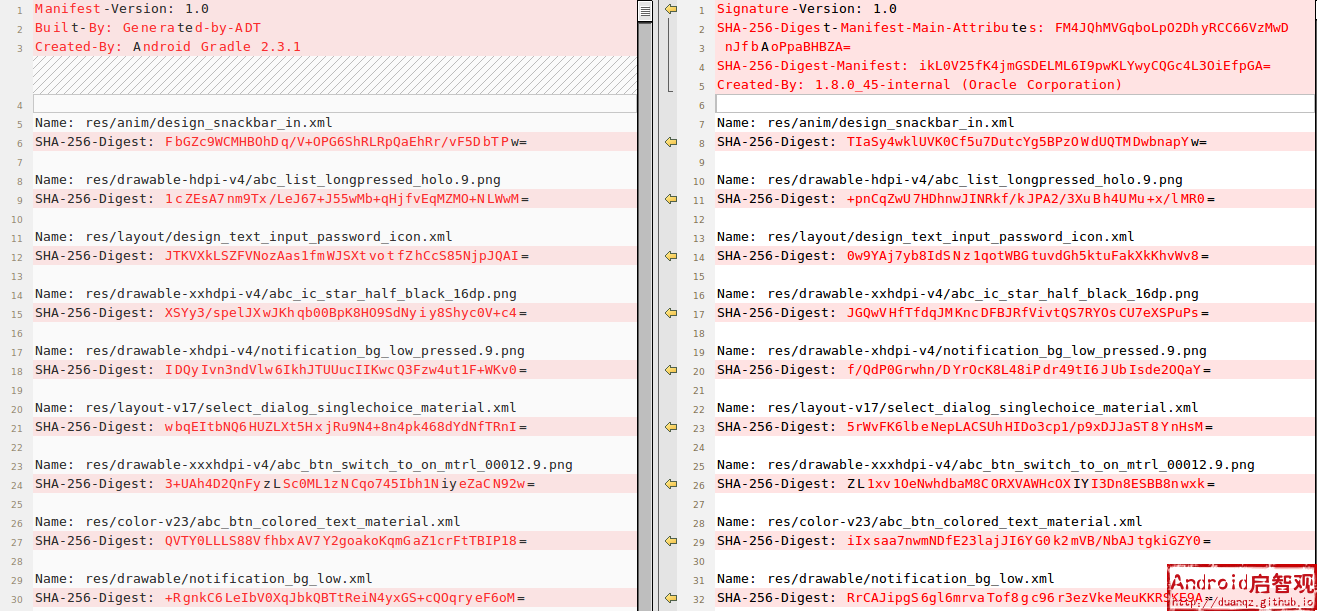
MANIFEST.MF是APK包含文件的清单列表,记录了APK中每一个文件的SHA256摘要,前文介绍数字签名的时候说过,签名算法很耗时,因此不是对原文件执行加密算法,而是先生成原文件的摘要,再对摘要进行签名。由此,可以推断出ANDROIDD.MF文件的内容就是摘要密文。
ANDROIDD.RSA其实是数字证书,RSA的文件后缀表示证书中包含了一个基于RSA算法生成的公钥。通过前文介绍的keytool命令,便可打印出该证书的信息,这与前文中keystore中打印的证书信息是一致的:
duanqizhi@xo:~/app-signed/META-INF$ keytool --printcert
-file ANDROIDD.RSA
Owner: CN=Android Debug, O=Android, C=US
Issuer: CN=Android Debug, O=Android, C=US
Serial number: 588a6601
Valid from: Wed Aug 18 08:03:38 CST 2017 until: Fri Aug 11 08:03:38 CST 2047
Certificate fingerprints:
MD5: DD:89:BB:7A:E2:49:66:E0:B5:2F:9C:CF:DB:3B:AB:26
SHA1: 7B:DE:EF:7E:4A:25:8E:F8:08:0B:8D:28:32:0A:0A:3C:C6:50:D5:CB
SHA256:
27:E0:B8:9C:6B:4F:C6:88:25:7E:34:6E:93:7D:6C:F2:58:AC:64:02:2A:44:BB:17:23:19:E8:F4:8C:17:E6:30
Signature algorithm name: SHA256withRSA
Version: 3
Extensions:
#1: ObjectId: 2.5.29.14 Criticality=false
SubjectKeyIdentifier [
KeyIdentifier [
0000: 34 D2 8F 7A D4 AE FB 04 A8 0D 0E 7A D6 8C 3C 00 4..z.......z..<.
0010: 9B 71 5A 61 .qZa
]
]
至此,APK签名前后的差异已经分析完毕。签名会在APK中的META-INF/目录下添加证书ANDROIDD.RSA和密文ANDROIDD.SF,有了这两个文件,就可以对APK进行校验了。
2.2 应用层面:Android对APK的签名要求
2.2.1 Android拒绝安装没有签名的APK
通过命令行adb install安装一个没有签名的APK时,会提示INSTALL_PARSE_FAILED_NO_CERTIFICATES错误:
duanqizhi@xo:$ adb install app-release-unsigned.apk
5927 KB/s (2357317 bytes in 0.388s)
Failure [INSTALL_PARSE_FAILED_NO_CERTIFICATES: Package /data/app/vmdl1995237626.tmp/base.apk has no certificates at entry AndroidManifest.xml]
同时,会出现如下日志:
1034 1271 E PackageInstaller: Commit of session 1995237626 failed: Package /data/app/vmdl1995237626.tmp/base.apk has no certificates at entry AndroidManifest.xml
1034 11776 W System.err: java.lang.SecurityException: Caller has no access to session 1995237626
1034 11776 W System.err: at com.android.server.pm.PackageInstallerService.abandonSession(PackageInstallerService.java:737)
1034 11776 W System.err: at android.content.pm.IPackageInstaller$Stub.onTransact(IPackageInstaller.java:97)
1034 11776 W System.err: at android.os.Binder.execTransact(Binder.java:574)
要深入理解这些日志,需要对adb安装APK的原理有了解,然后才能分析Android是如何在APK安装路径上植入签名检查的。
通过adb安装APK的时序可以分为三步:创建安装Session、拷贝APK到手机上和安装APK。这里引入了Session(会话)的概念,之所以要用Session,是为了保证安装过程中的数据不会丢失:如果一个APK的安装因为某种原因中断,那么下次系统重启后仍可以继续之前的安装过程。了解Session的用意后,我们接着分析adb安装APK的时序:如下图所示:
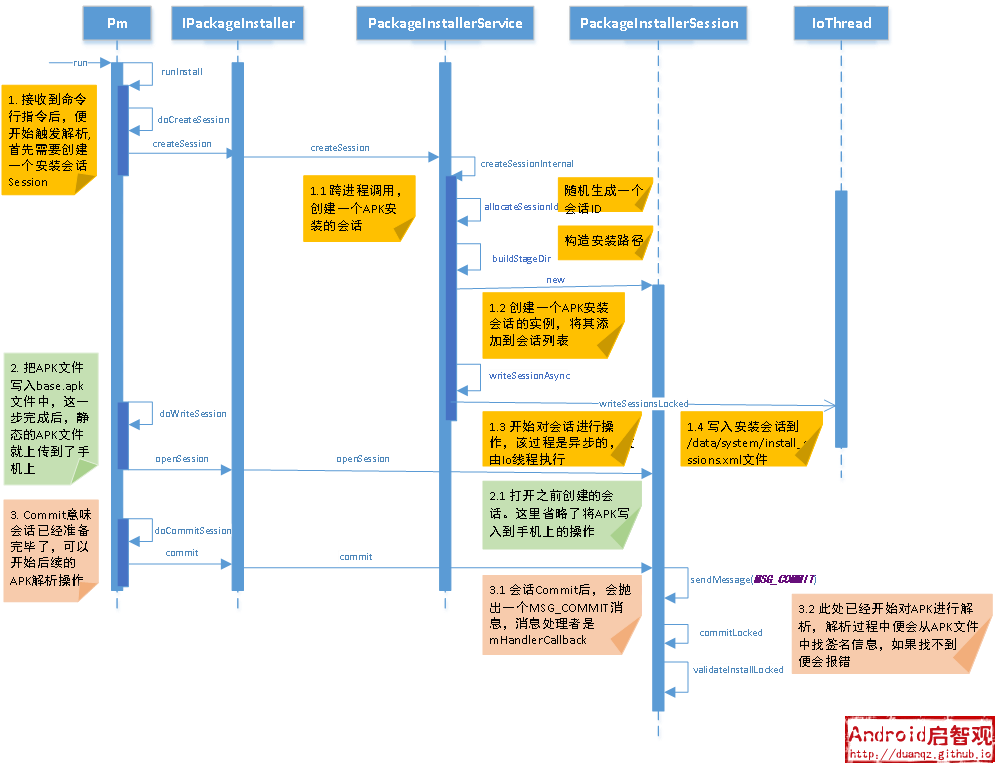
-
创建安装的Session。这里出现的关键类是Pm.java,它是包管理相关的命令解析器。通过命令行输入
adb install或adb shell package命令就会交由Pm进行解析,对输入的命令解析完后,真正创建Session的操作是通过跨进程调用到PackageInstallerService.java中完成的。PackageInstallerService是运行在系统进程的,伴随着PackageManagerService的创建而创建,它的主要职责就是为安装APK服务,提供了很多操作Session的接口,其内部会维护所有安装的Sesssion,并将其Session的信息保存到磁盘文件/data/system/install_sessions.xml中,如果有安装有中断,则下次从该文件中读取信息便可恢复Session。Pm.run() └── Pm.runInstall() └── Pm.doCreateSession() └── IPackageInstaller.createSession() └── Binder.execTransact() ... └── PackageInstallerService.createSession() -
拷贝APK到手机。Session创建完后,要做的第一件事就是将待安装的APK拷贝到手机上,拷贝到手机上的哪个目录呢?创建Session的时候会根据APK的安装属性来做判定:如果安装到内置存储空间(通常就是Data分区),那会将APK拷贝到/data/app/vmdl+sessionId+.tmp/目录下;如果安装到外置存储空间(通常就是SD卡),那么将APK拷贝到外置存储空间/smdl+sessionId+.tmp/目录下,此处的sessionId是唯一的。在上文的日志中出现的/data/app/vmdl1995237626.tmp/base.apk其实表示当时安装的sessionId是1995237626。
-
安装APK。前面的步骤创建了一个Session,保存了一些安装信息,并将APK拷贝到手机上,这个状态称为Staged,是一个临时状态,在安装APK时可以看到很多与Stage相关的关键字。对于一个Session而言,需要进行提交(commit),交给系统完成后续的安装操作。上文的时序图并没有把完整的函数调用逻辑示意出来,其实Session的commit操作路径还是较长的,具体如下:
Pm.run() └── Pm.runInstall() └── Pm.doCommitSession() └── PackageInstaller.commit() └── IPackageInstallerSession.commit() └── Binder.execTransact() ... └── PackageInstallerSession.commit() └── sendMessage(MSG_COMMIT) Handler.Callback.handleMessage(MSG_COMMIT) └── PackageInstallerSession.commitLocked() └── PackageInstallerSession.validateInstallLocked() └── PackageParser.parseApkLite() └── PackageParser.collectCertificates() └── PackageParser.loadCertificates() └── PackageManagerService.installStage()本文不再赘述路径上各函数的功能,只提出一点:要想知道APK中是否包含签名,就需要对读取APK文件的内容,这是由PackageParser.parseApkLite()完成的,在读取APK时,就会去找签名,这是通过PackageParser.loadCertificates()完成的。如果找不到签名,则会INSTALL_PARSE_FAILED_NO_CERTIFICATES异常,中断安装过程;如果找到签名,则会继续调用**PackageManagerService.installStage()完成后续的安装操作,更多安装操作的细节,请参考Android包管理机制一文。
我们可以从数据库的事务操作来理解一个session,安装一个APK就可以理解为向系统添加一项APK记录的事务操作。创建一个事务(createSession),表达操作意图(writeSession),然后将事务提交(commitSession)。剩下的事情就交由系统完成了,系统进程会进入APK的安装阶段。
理解了APK安装过程后,我们再回过头来看一下上文中提示安装错误的日志:
1034 1271 E PackageInstaller: Commit of session 1995237626 failed: Package /data/app/vmdl1995237626.tmp/base.apk has no certificates at entry AndroidManifest.xml
对于1995237626这个Session而言,Commit的时候出现了错误,这表示Session已经进入到了Commit阶段,APK已经拷贝到手机上/data/app/vmdl1995237626.tmp/base.apk(取名为base.apk是与APK的拆分有关,如果没有拆分,那base.apk就是待安装的APK)。出错的原因是找不到AndroidManifest.xml这个文件的证书,其实就是没有APK中没有签名信息啦~
2.2.2 Android不校验证书的合法性
Android拒绝安装没有签名的APK,但Android并不会校验APK证书的有效性,即只要签名正确,不管证书是不是合法的,Android都会安装。我们可以使用jarsigner工具对APK的证书进行校验,会出现如下的警告,但APK依旧可以正常安装。
duanqizhi@xo:~$ jarsigner -verify app-signed.apk
jar verified.
Warning:
This jar contains entries whose certificate chain is not validated.
This jar contains signatures that does not include a timestamp.
Without a timestamp, users may not be able to validate this jar after the signer certificate's expiration date (2047-08-11) or after any future revocation date.
由于Android并不校验证书的合法性,因此我们无法判定一个安装的应用是否经由正规的公司发布。譬如,我们可以给微信进行重新签上自己生成的签名,还是可以正常安装,但这已经不是腾讯发布的微信了,Android系统对此并不感知。当然,微信自己会进行签名校验,发现签名不对会选择自行退出,但对于市面上绝大多数应用而言,都没有自校验签名。因此也就出现了一些无良的开发者,窃取别人的劳动成果,在已有APK中植入广告,重签名进行发布。
数字签名的证书是可以交由第三方机构认证的,即由CA(Certifiacte Authoriy)颁发的证书是得到认可的。基于此,应用市场(譬如应用宝、豌豆荚等)可以对上架的应用进行证书的校验。
2.2.3 当签名不匹配时,APK升级会失败
如果一个APK的前后两个版本签名不一致,Android是拒绝升级的,这是一种基于数字签名对应用的保护机制。在此限定下,应用开发者需保持其签名一直不变。
本文不再细述APK升级安装的过程,这个过程由PMS处理,读者其实可以猜到,无非就是在安装多了一个环节:与已安装的同包名应用进行签名比对。具体的细节可以参考Android包管理机制文中的应用安装一节。
举一个例子,对一个应用签两次不同的名,通过adb install -r命令重复安装,便会升级签名不匹配的错误:
duanqizhi@xo:~$ adb install -r app-signed-changed.apk
1904 KB/s (2407277 bytes in 1.234s)
Failure [INSTALL_FAILED_UPDATE_INCOMPATIBLE: Package com.xo.demo signatures do not match the previously installed version; ignoring!]
2.3 系统层面:Android基于数字签名的一些机制
2.3.1 四种不同类型的签名
Android预置的系统应用都是需要签名的,包括联系人、相机、设置等。Android设计了四种不同类型的签名:platform, share, media和testkey,默认置于在源码的build/target/product/security目录下,分别用于给不同类型的系统应用进行签名。从Android Lollipop开始,Android还对boot.img和system.img进行签名以防被篡改,所以在原来四组签名的基础上又增加了verity。
build/target/product/security
├── (media.pk8, media.x509.pem) #用于给MediaProvider, Gallery等签名
├── (platform.pk8, platform.x509.pem) #用于给Settings, Phone等签名
├── (shared.pk8, shared.x509.pem) #用于给Launcher, Dailer等签名
├── (testkey.pk8, testkey.x509.pem) #用于给一般应用签名
└── (verity.pk8, verity.x509.pem) #用于给boot.img和system.img签名
一共有五组密钥对,.pk8为私钥, .509.pem为证书(包含公钥),本质上,它们都是密钥对,并没有区别,只不过Android做了逻辑上的区分,后文我们再来介绍不同类型的签名各有什么用。先来看如何给系统应用设定签名类型,以下是packages/apps/Settings/Android.mk的内容片段,表示要编译Settings这个模块:
LOCAL_PATH:= $(call my-dir)
include $(CLEAR_VARS)
...
LOCAL_PACKAGE_NAME := Settings
LOCAL_CERTIFICATE := platform #表示Settings需要采用platform密钥对进行签名
LOCAL_PRIVILEGED_MODULE := true
...
include $(BUILD_PACKAGE)
设置Makefile的LOCAL_CERTIFICATE变量,就可以指定APK的签名类型了,编译系统会根据设定的变量值选取密钥对。
在AOSP的源码中,上述的密钥对是完全公开的,只是为了完成签名操作,并没有安全性可言。OEM设备厂商都会自行生成密钥对,并将私钥(.pk8文件)保护起来。
2.3.2 应用的授权
在Android包管理机制一文中,详细介绍了系统如何给应用授权,本文不再赘述,仅把与数字签名相关的应用授权提炼出来。
先来看一个特殊的APK:framework-res.apk,其包名为android,在它的AndroidManifest.xml文件中,定义了一些系统权限:
<!-- 安装应用的权限 -->
<permission android:name="android.permission.INSTALL_PACKAGES"
android:protectionLevel="signature|privileged" />
<!-- 卸载应用的权限 -->
<permission android:name="android.permission.DELETE_PACKAGES"
android:protectionLevel="signature|privileged" />
所有定义的权限都有一个protectionLevel属性,它表示一个权限的保护级别。其中部分权限的protectionLevel值包含signature,表示该权限的申请者必须与framework-res.apk的签名相同,系统才会授予申请者该权限。从framework-res.apk的Android.mk中,可以看出它签名类型为platform,这也就意味着如果想要获取系统中protectionLevel为signature的权限,就必须使用platform密钥对来签名应用。
除了framework-res.apk,其他应用也可以定义属于自己的权限,同样可以设定protectionLevel,通过Android的权限授予机制来保护API,防止滥用。譬如在packages/apps/Launcer3/AndroidManifest.xml中,就定义了如下权限:
<permission
android:name="com.android.launcher3.permission.WRITE_SETTINGS"
android:permissionGroup="android.permission-group.SYSTEM_TOOLS"
android:protectionLevel="signatureOrSystem"
android:label="@string/permlab_write_settings"
android:description="@string/permdesc_write_settings"/>
这就表明要想获取com.android.launcher3.permission.WRITE_SETTINGS这个权限,申请者要么与Launcher3具有相同的签名,要么是一个系统应用。
正常情况下,普通的应用是无法获取一些受保护系统权限的,因为无法获得与系统应用相同的签名。试想如果一个恶意的应用获取了静默安装的系统权限,每天偷偷的下载安装应用,这是一件多么恐怖的事情。
Android基于数字签名设计的应用授权,是一种灵活的授权机制,因为仅仅通过是否为系统应用来判定是否授权,有很多局限,譬如一些受信的应用没有安装在系统分区,就无法获取系统权限;两个普通的应用之间也无法定义受保护的权限。 有了数字签名,就相当于多了一种受信机制。两个不同的APK,签名相同,意味着来源相同,彼此是受信的。
2.3.3 SELinux根据签名给APK打标签(Labling)
Android Lollipop强制使用SELinux后,极大的增强了Android系统的安全性,关于SELinux的运行机制,各位读者可以从网上搜罗很多,本节意不在此,仅是为了介绍Android如何结合SELinux和数字签名为APK打上标签(所谓“标签”,是为了后文中描述的方便,在SELinux的概念中,其实叫SELinux Context)。有一些必要基础的背景知识:
-
在SELinux环境下,所有的文件和进程都有标签(通过
ls -Z和ps -Z命令可以查看),这个标签称为SELinux Context,是SELinux的权限控制的基础。 -
部分标签是事先定义好的,譬如system/sepolicy/file_contexts文件中所定义的一些系统文件和目录的标签;部分标签是根据规则生成的,譬如在fork子进程时,会根据TE(Type Enforcement)文件中定义的规则,为子进程打上标签。
以Settings为例,手机上的系统分区会存在Settings.apk这个静态的文件,运行ls -Z命令可以查看其SELinux标签:
angler:/system/priv-app/Settings # ls -Z
-rw-r--r-- 1 root root u:object_r:system_file:s0 Settings.apk
Settings.apk的标签为u:object_r:system_file:s0,表示:
-
该文件属于SELinux的用户u,Android下的SELinux只定义了一个用户,就是u
-
该文件的角色为object_r,SELinux的规则文件中为不同的角色定义了不同的权限
-
该文件的域为system_file,域的概念不是很好理解,姑且将其理解为操作对象,还有其他的域,譬如system_data_file, apk_data_file等,SELinux的规则文件中定义了一个角色对不同对象的操作权限
-
MLS(Multi-Level Security)级别0,目前Android中所有Label的级别都是S0,此处不展开讨论
这个静态的Settings.apk文件的SELinux标签是怎么打上去的呢?在system/sepolicy/file_contexts文件中做了如下定义:
...
#############################
# System files
#
/system(/.*)? u:object_r:system_file:s0
/system/bin/atrace u:object_r:atrace_exec:s0
/system/bin/e2fsck -- u:object_r:fsck_exec:s0
/system/bin/fsck\.f2fs -- u:object_r:fsck_exec:s0
/system/bin/fsck_msdos -- u:object_r:fsck_exec:s0
/system/bin/toolbox -- u:object_r:toolbox_exec:s0
...
上面的代码片段表示对于/system/目录下的所有文件,如果没有特殊的指定,其SELinux标签就为u:object_r:system_file:s0。/system/子目录也可以再重新指定,譬如/system/bin/toolbox,虽然也在/system目录下,但具体指定了其标签为u:object_r:toolbox_exec:s0。
当Settings运行起来后,系统中就存在一个Settings进程,通过运行ps -Z命令查看:
angler:/system/priv-app/Settings # ps -Z | grep settings
u:r:system_app:s0 system S com.android.settings
对于Settings进程而言,SELinux标签的角色为r,域为system_app,这个标签与静态的Settings.apk文件不同,它是依据APK的签名打上去的,Android设计了一套为应用进程打标签的机制:维护签名到SELinux标签的映射表,记录在system/sepolicy/mac_permissions.xml中,其初始内容如下所示:
<?xml version="1.0" encoding="utf-8"?>
<policy>
<signer signature="@PLATFORM" >
<seinfo value="platform" />
</signer>
</policy>
以上内容只是一个模板,表达的意思是:签名为@PLATFORM的APK所在的进程,其seinfo为platform。@PLATFORM编译后会被替换成真实的platfrom类型的签名,以下是mac_permissions.xml经过编译后的结果:
<?xml version="1.0" encoding="iso-8859-1"?>
<policy>
<signer signature="308204a83...8b1b357">
<seinfo value="platform"/>
</signer>
</policy>
对于在Android.mk中声明LOCAL_CERTIFICATE := platform的应用来说,其seinfo就被标记为platform了,那么seinfo又是什么呢?frameworks/base/core/java/android/content/pm/ApplicationInfo.java文件中有其定义:
/**
* String retrieved from the seinfo tag found in selinux policy. This value
* can be overridden with a value set through the mac_permissions.xml policy
* construct. This value is useful in setting an SELinux security context on
* the process as well as its data directory. The String default is being used
* here to represent a catchall label when no policy matches.
*
* {@hide}
*/
public String seinfo = "default";
ApplicationInfo这个对象是表示一个应用程序的信息,其中一个属性就是seinfo,默认取值为default,最终取值会依据mac_permissions.xml而定。在system/sepolicy/seinfo_contexts文件中,定义了不同seinfo映射到的SELinux标签:
isSystemServer=true domain=system_server
user=system seinfo=platform domain=system_app type=system_app_data_file
user=bluetooth seinfo=platform domain=bluetooth type=bluetooth_data_file
user=nfc seinfo=platform domain=nfc type=nfc_data_file
user=radio seinfo=platform domain=radio type=radio_data_file
user=shared_relro domain=shared_relro
user=shell seinfo=platform domain=shell type=shell_data_file
user=_isolated domain=isolated_app levelFrom=user
user=_app seinfo=platform domain=platform_app type=app_data_file levelFrom=user
user=_app isAutoPlayApp=true domain=autoplay_app type=autoplay_data_file levelFrom=all
user=_app isPrivApp=true domain=priv_app type=app_data_file levelFrom=user
user=_app domain=untrusted_app type=app_data_file levelFrom=user
Settings进程的seinfo为platform,进程所属的用户为system,那就匹配到了“user=system seinfo=platform domain=system_app type=system_app_data_file”这一条,表示Settings进程的域为system_app,其可操作的文件类型为system_app_data_file。
当APK的签名在mac_permissions.xml中没有匹配成功时,会默认设置seinfo为default,这样最终APK的应用进程的域就为untrusted_app。感兴趣的读者可以自行通过上文中的命令查看。
用下图总结一下为应用进程打标签的过程:

-
对APK进行扫描的时候,根据mac_permissions.xml中定义的
签名=>seinfo映射,设置APK所对应的应用进程的seinfo属性 -
当APK的应用进程启动时,根据seapp_contexts中定义的
seinfo=>SELinux Context映射,设置进程的SELinux标签
3 总结
本文的目的是为了介绍数字签名在Android中的应用场景。
首先,介绍了数字签名的背景,机制和常见的使用工具。对于数字签名(Digitial Signature)、电子签名(Electronic Signature)、证书(Certificate)、证书链(Certificate Chain)、证书认证机构(Certificate Authority)等概念做了比较通俗的解释。数字签名的实现基于非对称密钥算法,主要有签名和校验两个机制。使用数字签名可以保障可认证性(Authentication)、不可抵赖性(Non-repudiation)和完整性(Integrity),因此应用场景非常之广泛,譬如SSH、HTTPS、网银U盾、电子合同等。
然后,分析了Android基于数字签名实现的一些安全机制,包括拒绝安装没有签名的应用、拒绝升级签名不匹配的应用、基于签名给应用授权、SELinux环境下基于签名打标签。在Android源码中,都能够找到这些机制的实现,读者可以重点学习Android是如何将数字签名机制嵌入到已有的代码流程中的。
最后,数字签名还可以衍生出一些有意思的变种,譬如如何做到可抵赖(Repudiation),这在间谍领域是很有必要的,基于本文一开始提到的Diffie-Hellman Key Exchange算法就可以实现可抵赖性,有兴趣的读者可以继续研究。